在日常生活中,我们可能会遇到一些场景,不希望iphone屏幕自动旋转到横屏模式。为了满足这一需求,本文总结了几种取消iphone横屏模式的方法,帮助您更好地掌控设备的使用体验。
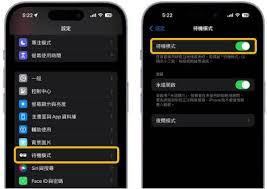
对于iphone 8及更早的机型,从屏幕底部向上滑动即可打开控制中心。而对于iphone x及更新机型,由于采用了全面屏设计,取消了home键,因此需要从屏幕右上角向下滑动才能打开控制中心。在控制中心界面中,找到屏幕旋转的锁定按钮至关重要。这个图标通常呈现为锁形标志或带有箭头的圆形图标。当图标为灰色时,表示屏幕旋转处于开启状态;当图标变为白色并带有斜杠时,意味着屏幕旋转已被锁定,此时手机将始终保持竖屏显示。

另一种取消横屏模式的方法是通过“设置”应用。在主屏幕上找到并点击“设置”图标,然后向下滑动找到“显示与亮度”选项。在“显示与亮度”页面中,找到“竖排方向锁定”或“自动旋转屏幕”选项(不同系统版本可能显示不同),并将其开启。开启后,无论设备如何旋转,屏幕都将保持当前方向不变。这种设置方式适合那些希望长期保持屏幕方向固定的用户。
如果您喜欢使用辅助触控功能,那么取消横屏模式也有另一种便捷的方式。在“设置”应用中,选择“辅助功能”,然后找到“触控”选项。在“触控”页面中,打开“辅助触控”功能,并自定义小白点菜单图标。在小白点菜单中,添加“解锁/锁定屏幕旋转”选项。这样,您就可以通过点击小白点,快速切换屏幕旋转的锁定状态。
如果您正在使用ios 13或更高版本的系统,还可以通过快捷方式应用来快速取消横屏功能。首先,在app store中搜索并安装“快捷方式”应用(如果已安装则直接打开)。然后,点击右上角的“+”按钮,创建一个新的快捷方式。在新快捷方式的编辑界面中,点击“添加操作”,并在搜索框中输入“锁定屏幕方向”,选择相应的操作(如“锁定竖排方向”)。最后,为快捷方式命名并保存。之后,您就可以通过点击这个快捷方式图标来快速锁定或解锁屏幕方向。
1. 应用程序影响:关闭横屏功能并非在所有应用程序中都能生效。有些应用程序为了提供更好的用户体验,会忽略手机的旋转锁定设置并自动旋转屏幕,特别是那些需要横向视图才能完整展示内容的应用程序,如一些游戏、视频编辑软件等。
2. 放大显示关联:如果不小心选择了放大显示,可能会导致屏幕旋转功能失效。这是因为放大显示改变了屏幕的显示比例和布局,影响了重力感应与屏幕旋转之间的关联。遇到这种情况,只需到“设置”-“通用”-“辅助功能”中取消放大显示,选择原来的标准显示,再打开屏幕旋转的功能即可恢复正常。
通过以上方法,您可以轻松地在iphone上取消横屏模式,以满足不同的使用需求。无论是通过控制中心、设置应用、辅助触控还是快捷方式,都能帮助您更好地掌控设备的使用体验。
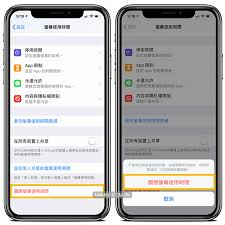
对于iphone用户来说,了解和掌握如何修改设备的日期和时间是一项非常实用的技能。无论是出于旅行需要、测试应用,还是仅仅因为个人偏好,iphone都提供了灵活的时间设置选项。以下是全面的指南,帮助用户了解如何在iphone上修改日期和时间。自动调整时间ipho

在科技飞速发展的今天,更换手机品牌已经不再是稀奇的事情。对于许多从oppo手机转向iphone的用户来说,如何将旧手机中的数据迁移到新设备成为了一个亟需解决的问题。本文将为你详细介绍如何高效、安全地完成这一过程。准备工作在开始迁移之前,你需要确保两部手机都处于
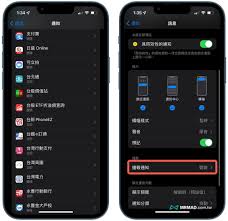
在使用iphone的过程中,许多用户可能会遇到来电自动播报号码或联系人姓名的情况。这一功能在某些场合下可能会带来便利,但在更多时候,它可能被视为一种干扰。那么,如何关闭iphone的来电播报功能呢?本文将从多个维度为大家详细介绍。通过“电话”设置关闭对于大多数
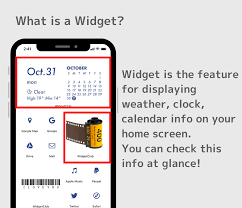
在使用iphone的过程中,许多用户可能会对锁屏界面的功能感到好奇,特别是如何通过小部件让锁屏界面变得更加实用和个性化。小部件不仅可以快速展示重要信息,还能提升日常使用的便捷性。那么,如何在iphone上将小部件添加到锁定屏幕呢?以下是一些简单易懂的步骤。第一

当您的iphone7无法下载应用时,可能会感到困扰。不过,别担心,本文将为您提供一些实用的解决方法,帮助您轻松解决这一问题。检查网络连接首先,确保您的iphone7已经连接到了可用的wi-fi网络或者蜂窝移动网络。打开“设置”,进入“wi-fi”或“蜂窝移动网
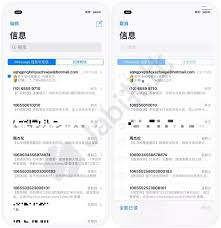
在日常使用iphone的过程中,我们常常会收到大量的垃圾短信或过期的信息,这些信息不仅占用存储空间,还可能影响我们的使用体验。为了保持手机的整洁和高效运行,学会如何快速删除短信显得尤为重要。本文将详细介绍如何在iphone上实现全选并删除短信的操作。第一步:进
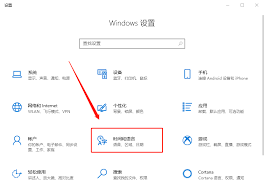
时间:2025/03/27
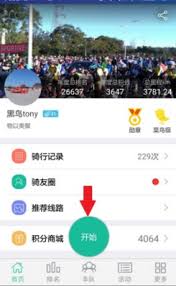
时间:2025/03/26

时间:2025/03/26
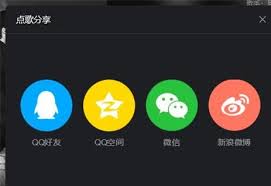
时间:2025/03/26

时间:2025/03/26
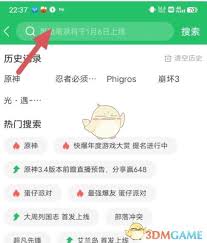
时间:2025/03/25
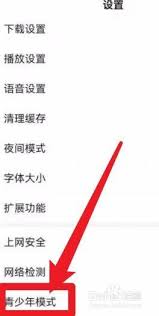
时间:2025/03/25
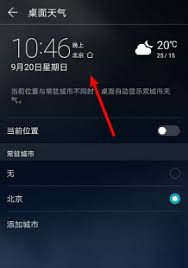
时间:2025/03/25
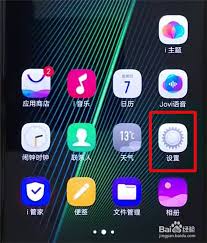
时间:2025/03/25
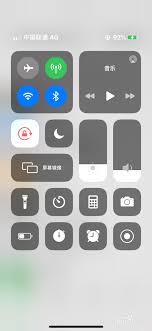
时间:2025/03/25